Users Guide
104 ソフトウェアの再インストール
一覧を下にスクロールして、デバイスアイコンに感嘆符(「
!
」の付いた黄色い丸)が付いているものがないか
確認します。
デバイス名の横に感嘆符がある場合、ドライバの再インストールまたは新しいドライバのインストールが必要
になる場合があります(
104
ページの「ドライバとユーティリティの再インストール」を参照)。
ドライバとユーティリティの再インストール
注意 : デルサポートサイト support.jp.dell.com および『Drivers and Utilities』メディアでは、Dell™ コン
ピュータ用に承認済みのドライバを提供しています。
その他の媒体からドライバをインストールした場合、お使い
のコンピュータが適切に動作しない恐れがあります。
ドライバインストールの正しい手順
Microsoft Windows XP
(
Service Pack 2
またはそれ以降)では、システムドライバのインストール手順は
既定されていませんが、次の手順が一番正常に機能します。
メモ : 次のリストは、デルデスクトップとノートブックシステムの一般的な概要です。実際のシステム構成は、異
なる場合があります。
•
デスクトップシステムソフトウェア(
DSS
)またはノートブックシステムソフトウェア(
NSS
)
-
緊急を
要する
Microsoft
アップデートの編成。
•
インテル チップセット
- Windows
コントロールシステム基板コンポーネントとコントローラをサ
ポート。
•
ビデオカード
-
ビデオパフォーマンスの向上。
•
ネットワークインタフェースカード(
NIC
)
-
ネットワークコントローラの有効化と拡張。
•
サウンドカード
-
オーディオコントローラの有効化と拡張。
•
モデム
-
モデムの有効化と拡張。
•
ワイヤレスネットワークカード
-
ワイヤレスネットワークカードの有効化と拡張。
•
BlueTooth®
モジュール
- Bluetooth
コントローラの有効化と拡張。
•
PCMCIA /
スマートカードコントローラ
- PCMCIA /
スマートカードコントローラの有効化と拡張。
•
タッチパッド
/
トラックスティック
/
ポインタ
-
ポインティングデバイス機能の向上
•
その他
-
コンピュータに接続されたプリンタやデジタルカメラなどのその他のデバイスと周辺機器。
Windows デバイスドライバのロールバックの使い方
新たにドライバをインストールまたはアップデートした後に、コンピュータに問題が発生した場合、
Windows
のデバイスドライバのロールバックを使用して、以前にインストールしたバージョンのドライバに
置き換えることができます。
Microsoft Windows XP
1
スタート
→
マイコンピュータ
→
プロパティ
→
ハードウェア
→
デバイスマネージャ
をクリックします。
2
新しいドライバをインストールしたデバイスを右クリックしてから、
プロパティ
をクリックします。
3
ドライバ
タブ
→
ドライバのロールバック
をクリックします。